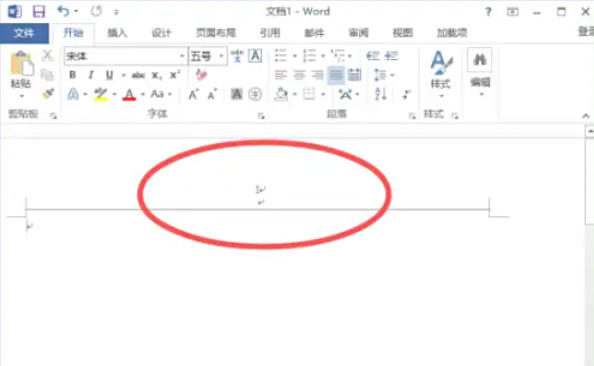Microsoft Word 2013软件是一款专业好用的办公的工具,这里为大家带来关于word2013设置页码的详细操作步骤,还不知道怎么设置页码的小伙伴,快一起来看看吧!
word2013怎么设置页码
第一步
启动程序与新建文档:鼠标左键双击计算机桌面Word2013程序图标,打开后点击“空白文档”选项,新建-个空白Word文档。
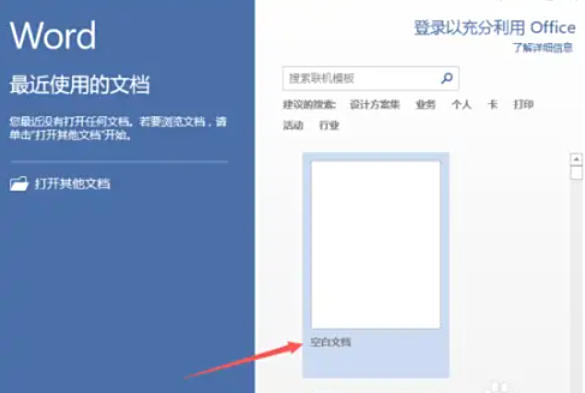
第二步
定位到插入选项卡:在打开的Word文档窗口,找到标题菜单选项卡栏中的“插入”选项卡并打开。
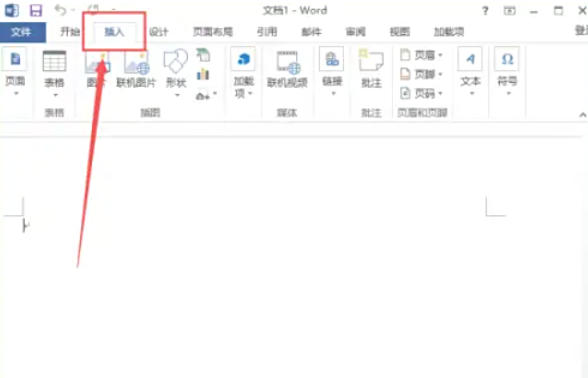
第三步
进入页码设置入口:在插入选项卡的“页眉和页脚”分区功能区里,依次点击“页码”-“设置页码格式”命令选项。
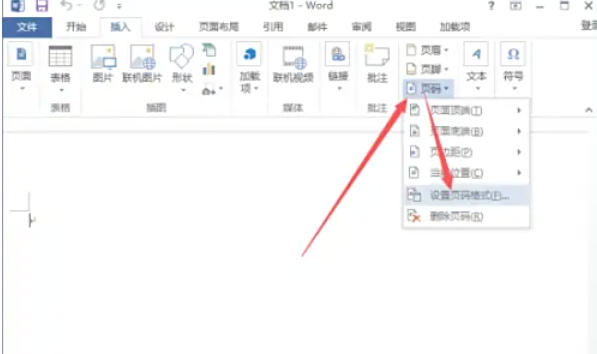
第四步
打开页码格式窗口:点击设置页码格式命令选项后,会弹出“页码格式”对话窗口。
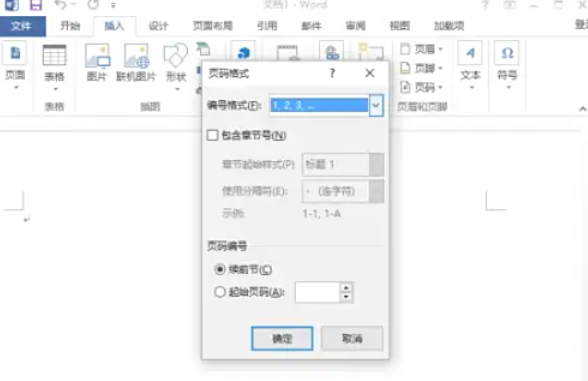
第五步
选择编号类型:在页码格式对话窗口中,按实际需求选择编号类型,如示例中选择的“,,,…”选好后点击“确定”按钮。
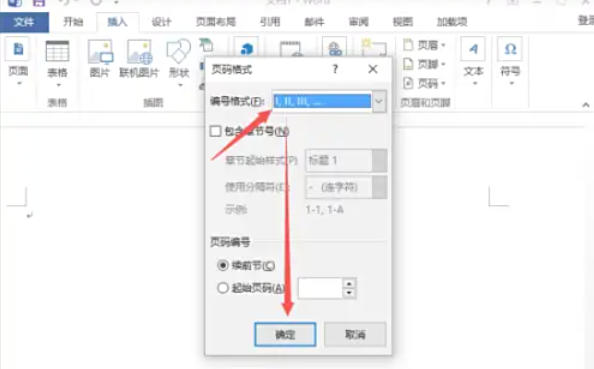
第六步
查看设置效果:返回到Word文档编辑窗口,就能看到设置页码后的效果。